Publicitate
Scurtificatoarele de legături sunt un dime de duzină. Chiar și Google și StumbleUpon s-au alăturat faptului, deoarece o adresă URL scurtată nu arată doar bine. De asemenea, aceștia parcurg un drum lung pentru îmbunătățirea gradului de utilizare a legăturilor. Chiar dacă nu sunteți limitat de 140 de caractere, link-urile scurtate sunt mai ușor de reținut, și păstrează neclintite acțiunile dvs. și ale cititorilor.
Dacă aveți propriul site web, puteți obține folosind un scurtător de URL-uri populare, cum ar fi [FĂRĂ LUCRURI MAI MULTE] TinyURL sau bit.ly. Cu toate acestea, cu propriul dvs. domeniu, există puține motive nu pentru a configura propriul scurtător URL. Găzduirea propriului scurtător URL are o serie de avantaje pentru orice proprietar de site. În afară de controlul adăugat, este o problemă de branding. Creezi constant pe imaginea site-ului tău, iar URL-ul tău alcătuiește o parte mică din acea imagine. Adăugă la recunoaștere și îi ajută pe cei care nu frecventează să-și amintească numele site-ului dvs.
Aceste scurtături de găzduire cu sine se încadrează în două mari categorii. Cu privat scurtător, numai proprietarul site-ului web este capabil să creeze o adresă URL nouă scurtă - acest lucru este ideal pentru un sistem bazat pe conținut, cum ar fi un blog, un forum sau un site web al companiei. Indiferent dacă este un gimmick sau o parte integrantă a site-ului dvs. web, toată lumea poate folosi public scurtator pentru a comprima URL-ul adițional, creând în mod eficient propriul TinyURL sau aspect similar bit.
În ambele cazuri evidențiate mai sus, YOURLS este tipul tău accesibil. Acest set de scripturi PHP vă permite să instalați rapid și ușor un scurtător URL personalizabil pe site-ul dvs. web, completat cu marcaje și integrare WordPress. Vă vom conduce prin acest proces.
Cerințe de server
Vom presupune că aveți deja propriul spațiu de server. Dacă nu, aruncați o privire la explicația lui James de pe Diferitele forme de găzduire a site-ului web Diferitele forme de găzduire a site-ului web explicate [Tehnologia explicată] Citeste mai mult , rezultatele sondajului nostru: care este cel mai bun gazdă web cu buget? sau ghidul lui Danny Cum să configurați un server web Apache în 3 pași simpli Cum să configurați un server web Apache în 3 pași simpliOricare ar fi motivul, este posibil să doriți la un moment dat să porniți un server web. Fie că doriți să vă oferiți acces la distanță la anumite pagini sau servicii, doriți să obțineți o comunitate ... Citeste mai mult pentru un server găzduit local.
Atunci când alegeți un potențial candidat, țineți cont de aceste cerințe ale serverului dvs.:
- Un server cu mod_rewrite activat.
- PHP suport (versiunea 4.3 sau o versiune ulterioară).
- MySQL suport pentru baza de date (versiunea 4.1 sau superioară).
Pasul 1: descărcați și extrageți dvs.
Descărcați ultima versiune din YOURLS și extrageți-l într-un loc pe care îl puteți accesa cu ușurință pe computer.

În acest folder, copiați „/Includes/config-sample.php“ la „/user/config.php‘.
Pasul doi: Completați detaliile serverului
MySQL va avea nevoie de o bază de date pentru a funcționa. Dacă serverul dvs. îndeplinește cerințele, puteți crea de obicei unul din panoul de administrare al gazdei cu câteva clicuri ale mouse-ului. De asemenea, aici veți putea găsi numele bazei de date, adresa URL și datele de acces la datele de bază.
Câmpul gazdă server poate rămâne de obicei la „gazdă locală", Cu excepția cazului în care gazdă web specifică altfel. Dacă ați rămas blocat, consultați fișierele de ajutor ale gazdei sau contactați asistența.
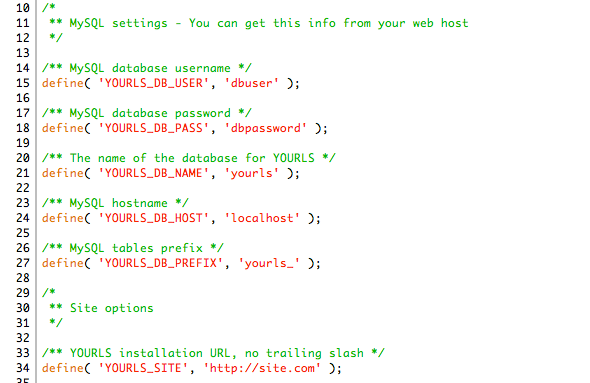
De asemenea, veți avea nevoie de adresa URL a site-ului dvs. web. Înțelegeți-vă, acesta nu este neapărat numele dvs. de domeniu rădăcină. Dacă ați instalat deja ceva pe domeniul dvs. rădăcină (cum ar fi un blog), va trebui să introduceți YOURLS într-un sub-folder. Calea acestui sub-folder va determina adresa URL a site-ului dvs. YOURLS. De exemplu, dacă instalați YOURLS într-un folder / s, adresa URL a site-ului dvs. YOURLS ar fi http://your_domain_name.com/s .
Deschideți fișierul pe care tocmai l-ați copiat ( /user/config.php ), în editorul de text sau de cod preferat. Puteți utiliza Notepad sau TextEdit pe Windows sau Mac OS X respectiv. Acum, înlocuiți câmpurile corespunzătoare din acest fișier cu datele de autentificare ale bazei de date și adresa URL pe care tocmai ați găsit-o și apăsați salvarea. Derulând în jos, puteți găsi o serie de alte opțiuni în acest fișier de configurare. Puteți personaliza acestea după bunul plac sau puteți rămâne la configurația implicită.
Pasul trei: Încărcați fișierele pe serverul dvs.
În continuare, vom încărca fișierele YOURLS decupate pe serverul dvs. Puteți utiliza un client FTP (din nou, obținerea acredităților FTP de la gazda dvs. web) sau puteți folosi managerul de fișiere online al gazdei dvs. pentru a face acest lucru. Va trebui să încărcați aceste fișiere în folderul specificat ca adresă URL de instalare YOURLS în pasul anterior. Acest lucru va fi probabil în „/www/your_folder„Sau”/public_html/your_folder‘.
Acum puteți îndrepta browserul web la alegere your_domain_name.com/your_folder/admin/ pentru a termina configurația.
Dacă utilizați YOURLS împreună cu WordPress, distracția nu trebuie să se oprească acolo. YOURLS a lansat un plugin WordPress care vă permite să integrați scurtătorul URL în blogul dvs. Folosind acest plugin, puteți scurta automat linkurile postărilor de blog recent publicate și chiar le puteți posta direct pe twitter.
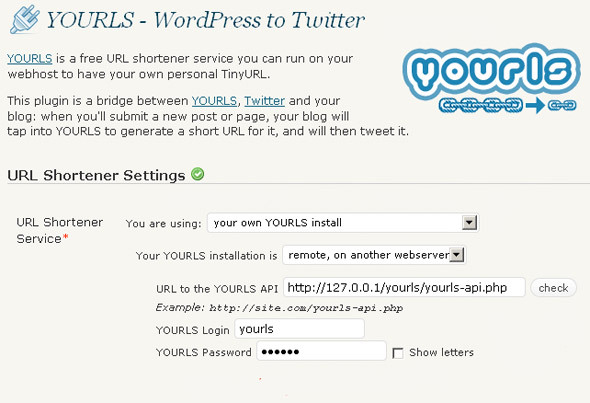
Cu toate acestea, nu vă limitați la WordPress. Pe site-ul dvs. YOURLS, veți găsi o continuă creștere lista de plugin-uri. Puteți utiliza acestea pentru a vă integra cu Google Analytics, Tumblr sau pentru a genera automat coduri QR, doar pentru a numi câteva.
Unde aveți de gând să utilizați scurtătorul dvs. URL personal și cum? Spuneți-ne în comentariile de mai jos!
Sunt scriitor și student în științe informatice din Belgia. Îmi poți face întotdeauna o favoare cu o idee bună de articol, recomandare de carte sau idee de rețetă.